Работа с мультимедиа
Аудио
Universal Windows Platform имеет широкие возможности для работы с аудио, со звуками, с их обработкой. Для воспроизведения аудиофайлов мы можем использовать в рамках UWP такой элемент как MediaElement.
MediaElement представляет простейший элемент для воспроизведения аудио. С помощью свойства Source или метода SetSource() (программным способом) можно установить источник аудио.
К примеру, создадим в проекте новую папку для хранения аудиофайлов, которую назовем Audio, и добавим в нее какой-нибудь аудиофайл:
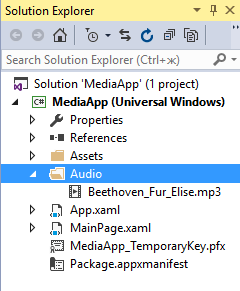
В данном случае аудиофайл называется "beethoven_fur_elise.mp3". Тогда, чтобы его воспроизвести, я могу использовать следующую разметку:
<MediaElement x:Name="media" Source="ms-appx:///audio/beethoven_fur_elise.mp3" AutoPlay="True" />
Для проигрывания файлов из проекта применяется Uri в формате "ms-appx:///путь к файлу", либо просто путь без префикса, например, "audio/beethoven_fur_elise.mp3". Также, мы можем в качестве источника указывать интернет-ресурсы.
Установка источника программным способом:
using System;
using Windows.UI.Xaml;
using Windows.UI.Xaml.Controls;
using Windows.ApplicationModel;
namespace MediaApp
{
public sealed partial class MainPage : Page
{
public MainPage()
{
this.InitializeComponent();
this.Loaded += MainPage_Loaded;
}
private async void MainPage_Loaded(object sender, RoutedEventArgs e)
{
var file = await Package.Current.InstalledLocation.GetFileAsync("audio\\beethoven_fur_elise.mp3");
var stream = await file.OpenReadAsync();
media.SetSource(stream, "");
media.Play();
}
}
}
Элемент MediaElement имеет множество свойств, которые позволяют настраивать и управлять воспроизведением, но среди них прежде всего можно выделить следующие:
AutoPlay: при значении true аудио начнет автоматически проигрываться после загрузки страницы
IsMuted: при значении true уменьшает громкость о нуля
IsLooping: при значении true композиция повторяется после завершения
Volume: уровень громкости в виде значения double
AreTransportControlsEnabled: при значении true отображаются элементы управления воспроизведением
Так, чтобы добавить стандартные элементы управления воспроизведения, достаточно использовать свойство AreTransportControlsEnabled:
<MediaElement x:Name="media" Source="audio\\beethoven_fur_elise.mp3" AreTransportControlsEnabled="True" />
Тогда элемент будет выглядеть следующим образом:
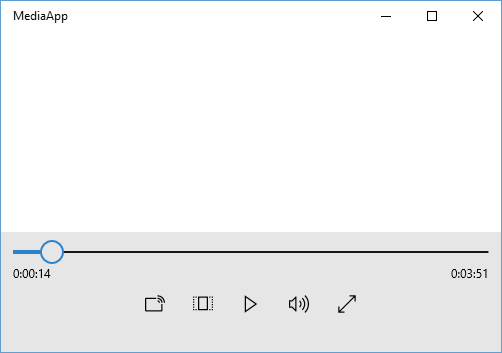
Однако, если встроенные элементы нас не устраивают, тогда мы можем сами создать свои компоненты управления, используя методы класса MediaElement:
Play(): запускает воспроизведение
Pause(): приостанавливание воспроизведение
Stop(): полностью останавливает проигрывание
При работе с MediaElement мы также можем применять его события для отслеживания состояния элемента. Некоторые из событий:
MediaOpened: срабатывает при начале воспроизведения
MediaFailed: генерируется при ошибке открытия файла
MediaEnded: срабатывает при завершении воспроизведения
Используем обычные кнопки для управления воспроизведения аудио:
<Page
x:Class="MediaApp.MainPage"
xmlns="http://schemas.microsoft.com/winfx/2006/xaml/presentation"
xmlns:x="http://schemas.microsoft.com/winfx/2006/xaml"
xmlns:local="using:MediaApp"
xmlns:d="http://schemas.microsoft.com/expression/blend/2008"
xmlns:mc="http://schemas.openxmlformats.org/markup-compatibility/2006"
mc:Ignorable="d">
<Grid Background="{ThemeResource ApplicationPageBackgroundThemeBrush}">
<StackPanel>
<TextBlock x:Name="headerBlock" HorizontalAlignment="Center" />
<MediaElement x:Name="media" AutoPlay="False" Source="audio/beethoven_fur_elise.mp3"
MediaFailed="Media_MediaFailed"
MediaOpened="Media_MediaOpened"
MediaEnded="Media_MediaEnded" />
<StackPanel Orientation="Horizontal" HorizontalAlignment="Center">
<Button Content="Play" Click="Play_Click" Margin="10" />
<Button Content="Pause" Click="Pause_Click" Margin="10"/>
<Button Content="Stop" Click="Stop_Click" Margin="10" />
</StackPanel>
</StackPanel>
</Grid>
</Page>
В файле кода C# пропишем обработчики всех событий:
using Windows.UI.Xaml;
using Windows.UI.Xaml.Controls;
namespace MediaApp
{
public sealed partial class MainPage : Page
{
public MainPage()
{
this.InitializeComponent();
}
// начало воспроизведения
void Play_Click(object sender, RoutedEventArgs e)
{
media.Play();
}
// пауза
void Pause_Click(object sender, RoutedEventArgs e)
{
if (media.CanPause)
media.Pause();
}
// остановка
void Stop_Click(object sender, RoutedEventArgs e)
{
media.Stop();
}
// если открытие файла завершилось с ошибкой
void Media_MediaFailed(object sender, ExceptionRoutedEventArgs e)
{
headerBlock.Text = "Ошибка открытия файла";
}
// открытие файла
void Media_MediaOpened(object sender, RoutedEventArgs e)
{
headerBlock.Text = media.Source.LocalPath;
}
// окончание воспроизведения
void Media_MediaEnded(object sender, RoutedEventArgs e)
{
headerBlock.Text = "Воспроизведение завершено";
}
}
}
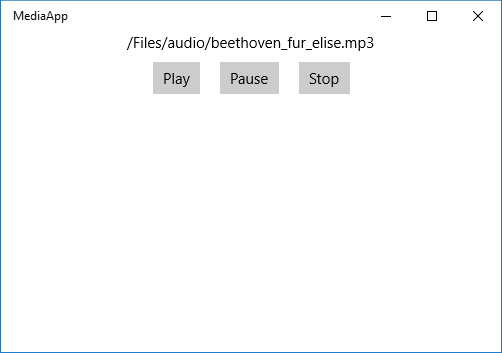
- Глава 1. Введение в UWP
- Глава 2. Основы XAML
- Глава 3. Компоновка
- Глава 4. Элементы управления
- Обзор элементов управления в Universal Windows Platform
- Элементы управления содержимым
- Кнопки
- Текстовые поля
- Checkbox, RadioButton и ToggleSwitch
- Image и работа с изображениями
- CalendarDatePicker и CalendarView
- DatePicker и TimePicker
- Flyout
- Slider
- DispatcherTimer, ProgressBar и ProgressRing
- WebView
- CommandBar
- ScrollViewer
- Диалоговые окна и ContentDialog
- Глава 5. Привязка
- Глава 6. Ресурсы
- Глава 7. Стили и шаблоны
- Глава 8. Приложение и его жизненный цикл
- Глава 9. Навигация
- Глава 10. Адаптивный дизайн
- Глава 11. Работа с данными
- Глава 12. Файловая система
- Глава 13. Фоновые задачи
- Глава 14. Работа с графикой
- Глава 15. Работа с мультимедиа
- Глава 16. SQLite и Entity Framework
- Глава 17. Дополнительные элементы управления